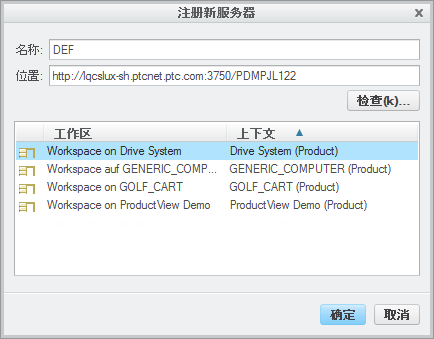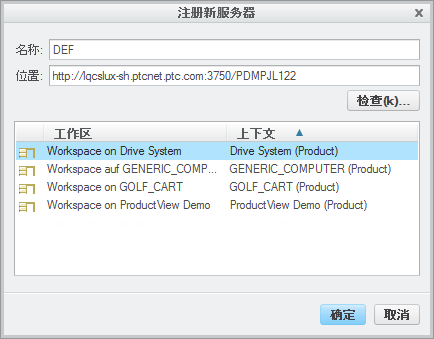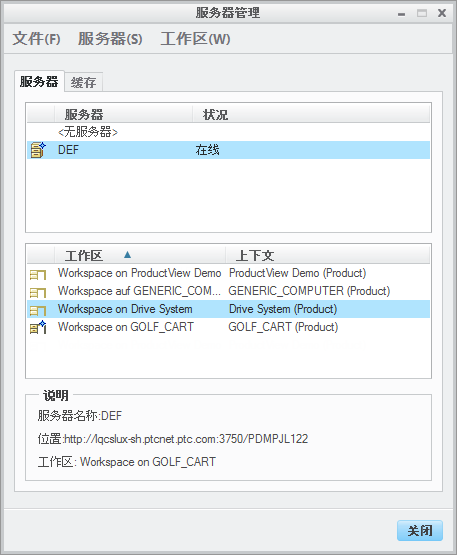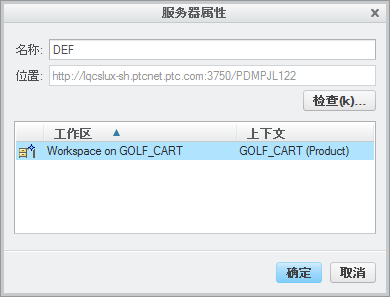在服务器管理实用程序中显示或隐藏虚拟工作区
当管理服务器和工作区时,Windchill 在“服务器管理”实用程序中自动显示站点和组织的所有虚拟工作区。虚拟工作区是为每一个“上下文”默认创建的工作区。当虚拟工作区被选定的 Windchill 服务器激活时,它不再是一个虚拟工作区,因为它正处于使用状态。在您注册 Windchill 服务器后,您可以为选定的服务器选择显示或隐藏虚拟工作区。
在活动的 Creo Parametric 会话中,选择 > 来打开“服务器管理”实用工具。在“服务器”选项卡中,您可以访问下列包含“工作区”列表的窗口。例如:
• 在“注册新服务器”窗口中,包含“工作区”列表的表格将显示所有虚拟工作区。
• 在“服务器管理”窗口中,包含“工作区”列表的表格可包含虚拟工作区和用户定义工作区的组合。
• 在“服务器属性”窗口中,包含“工作区”列表的表格可包含虚拟工作区和用户定义工作区的组合。
Creo Parametric 用户可以在“服务器管理”实用程序中,通过激活 config.pro 文件中的 dm_hide_virtual_default_ws 首选项来选择显示或隐藏虚拟工作区。
• 如果首选项设置为“是”,且选定的 Windchill服务器的任一“上下文”中至少创建了一个工作区,则不会列出虚拟工作区。
• 当首选项设置为“否”时,将为未定义虚拟工作区的选定 Windchill服务器的每个上下文列出虚拟工作区。
管理这种行为:
1. 如果活动的 Creo Parametric 会话正在运行,则关闭会话。
2. 在标准的文本编辑器中打开 config.pro。
3. 找到 dm_hide_virtual_default_ws 选项。
4. 在“服务器管理”实用工具中控制显示或隐藏虚拟工作区。
◦ “否”(默认值)
◦ “是”
5. 保存 config.pro 文件。
6. 测试新行为:
a. 从活动 Creo Parametric 会话中,选择 > ,以打开“服务器管理”实用程序。
b. 选择适当的 Windchill 服务器。
c. 在“服务器管理”和“服务器属性”窗口中,包含“工作区”列表的表格将显示或隐藏选定服务器的虚拟工作区。